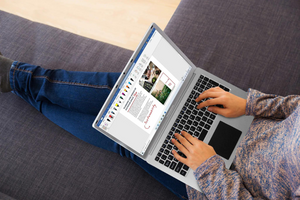Wi-Fi роутер давно вже став звичним і обов’язковим пристроєм не лише на роботі, але і вдома. Балансуючи цим самим на межі категорії побутової техніки. Мати бездротовий доступ до інтернету в будь-якій точці приміщення або й на вулиці – вже звична і буденна зручність. Одна з самих необхідних на сьогодні. Такий зв'язок забезпечує саме роутер – пристрій, що підключений кабелем до інтернету, а потім поширює бездротовий сигнал на всі прилади в приміщенні, обладнані модемом: планшети, смартфони, ноутбуки, телевізори з відповідною функцією і т.д.
Первинне встановлення роутера
При встановленні нового роутера, при першому підключенні мережі зазвичай пристрій налаштовує спеціаліст – працівник компанії провайдера, якого ви обрали. Але роутер став звичним домашнім пристроєм, та ще й таким, який працює щодня. Це техніка. Вона потребує періодичного переналаштування. Бувають різні причини. Новий роутер, новий провайдер, збій системи, навіть через негоду чи відключення світла, зміна паролю… Безліч життєвих ситуацій. При такому щільному входженні цього пристрою в наше щоденне життя, зовсім не буде зайвим освоїти самостійне підключення і налаштування роутера. Це і гроші збереже, і час. Тим більше що спробувати розібратися з цим питанням не так вже й важко.
Який вигляд має роутер?
Як виглядає роутер? Зазвичай це невеликий прилад, часто схожий формою на прямокутну коробочку, інколи з декількома антенами, іноді без. На передній частині пристрою лампочки-індикатори, що вказують нам на наявність та силу сигналу, кількість задіяних портів, підключення до живлення. На задній панелі розміщено роз’єми (порти) для кабелів, кнопки а також в деяких моделях USB порт. Кількість роз’ємів та індикаторів на пристрої залежить від моделі та марки виробника. Так як і в більшості приборів, що приймають та передають сигнал, роз’єми (порти) роутера поділяються на ті, що приймають сигнал, в нашому випадку сигнал інтернету від фірми провайдера (порт зовнішньої мережі WAN), і ті, що передають сигнал дротово на інші пристрої в приміщенні (порт LAN). Цими пристроями можуть бути комп’ютер або телевізор.

Самостійне встановлення роутера
Тож почнемо наше самостійне підключення роутера. Для початку, як і будь який пристрій, включаємо роутер в розетку. Якщо є кнопка, що відповідає за включення/виключення – натискаємо її. Певна комбінація індикаторів, що засвітилися через деякий час, говорить нам про те, що роутер запрацював.
Спочатку підключимо до інтернету сам роутер. Для цього вставляємо кабель, який провела фірма провайдер, в роз’єм WAN на задній панелі роутера.
Тепер роздача сигналу для користувачів. Вона буває бездротовою, за допомогою Wi-Fi сигналу, або через кабель.
Дротове підключення
Для того, щоб підключити до інтернету комп’ютер за допомогою кабелю, потрібно взяти відповідний дріт з роз’ємами RJ-45, і на роутері вставити один його кінець в порт LAN, а інший – у відповідний роз’єм на комп’ютерній мережевій карті. Якщо це дротове з’єднання - інтернет повинен запрацювати на під’єднаному пристрої без пароля і додаткових налаштувань, автоматично. На роутері загориться відповідний індикатор, що задіяно порт LAN. Звичайна домашня схема користування інтернетом – при наявності хоч одного пристрою, що має мережеву плату, підключити його через кабель. Напряму.


Бездротове підключення
Тепер розберемося з безпровідним підключенням до мережі через роутер за допомогою Wi-Fi. Для цього в своєму пристрої (ноутбук, смартфон, планшет) заходимо в налаштування, меню Wi-Fi та запускаємо пошук доступних безпровідних мереж. Зазвичай це або назва провайдера, або роутера. Якщо просить пароль, його можна пошукати на зворотній або нижній стороні роутера, у вигляді наліпки з символами. Часто виробник не захищає первинну точку доступу паролем, задля простоти підключення і подальшого встановлення індивідуального пароля користувачем.
При втраті сигналу, необхідності перезавантажити роутер, або задля скидання налаштувань до заводських, дуже корисною і присутньою на всіх моделях роутерів кнопкою є Reset. Зазвичай вона виглядає як малесенька дірочка, задля уникнення випадкового натискання. І для того, щоб використати її, необхідний тоненький довгий предмет, наприклад розкладена скрепка, або загострений олівець. Натиснувши і утримавши деякий час кнопку Reset, ми перезавантажуємо пристрій, і налаштування повертаються до заводських. В такому випадку знадобиться пароль, надрукований на наліпочці, а також повторне «відшукування» мережі. Варто сказати, що інколи для перезавантаження системи, без скидання налаштувань, достатньо включити/виключити кнопку живлення або просто вийняти і по новому вставити розетку.
Інколи для того, щоб запустити інтернет, таких дій не достатньо. Тоді потрібно зайти в налаштування комп’ютера, підрозділ меню «Параметри мережі та інтернет». Потім обрати підменю «Налаштування параметрів адаптера». Обрати спосіб вашого підключення (дротовий чи бездротовий). Серед запропонованих параметрів необхідно обрати властивості протоколу ІР версії 4. За замовчуванням налаштування в даному розділі повинні бути виставлені в режимі «Отримати автоматично».
Також роутер можна налаштувати через будь-який браузер і панель адміністратора. Для цього в пошуковому рядку потрібно ввести ІР-адресу 192.168.1.1 або 192.168.0.1 (підходить до роутерів виробників TP-Link, ASUS, ZyXEL, D-Link, Netis, Tenda, Totolink, в той час як для Xiaomi - 192.168.31.1, а MikroTik – 192.168.88.1). В деяких моделях роутера необхідна ІР-адреса може знаходитися на самому пристрої на інформаційній панелі, або в техпаспорті.


Корисно знати
В налаштуваннях безпеки Wi-Fi ви можете встановити власний пароль своєї мережі. Часто первинно мережа не захищена паролем. Звісно, можна залишити вільний доступ до вашої мережі. Особливо якщо у вас добре серце і широка душа ☺ Але велика кількість користувачів знижує силу сигналу. А для компанії взагалі важливо мати надійний пароль мережі. Також через панель адміністратора можна налаштувати стандарт Wi-Fi, від чого залежить його швидкість.
Несподівано корисним може виявитися порт USB, яким обладнані деякі моделі роутерів. До нього можна під’єднати принтер, і друкувати через мережу з будь-якого комп’ютера в кімнаті. Можна підключити також флешку або жорсткий диск. Також можна використати USB роз’єм для флешки-модема мобільного інтернету. Якщо провідний інтернет зникає – можна налаштувати автоматичне підключення до мобільного інтернету. І навіть просто підзарядити будь який пристрій, як від звичайної USB зарядки.
Вдало обране місце для встановлення роутера теж підвищить його продуктивність. Чим менше перешкод у вигляді меблів та стін, тим краще бездротовий сигнал.
Отже, самостійне підключення роутера – доступне і корисне вміння. Яке обов’язково хоч раз, та знадобиться кожному користувачеві всесвітньої мережі інтернет.